如何恢复BOOT启动文件
因病毒或误操作导致BOOT.INI系统引导文件损坏或丢失导致系统无法正常启动. 请使用下面的方法尝试修复:用系统启动盘启动DOS模式依次输入以下内容attrib-h-r-sc:boot.iniecho[bootloader]>c:boot.iniechotimeout=30echodefault=multi(0)disk(0)rdisk(0)partition(1)WINDOWSecho[operatingsystems]echomulti(0)disk(0)rdisk(0)partition(1)WINDOWS=“MicrosoftWindowsXPProfessional“/fastdetect 重新启动即可.
下载一个放到C盘就OK了 如果你会的话,自己编辑也行!注意它的格式是以.ini结尾的
下载一个放到C盘就OK了 如果你会的话,自己编辑也行!注意它的格式是以.ini结尾的
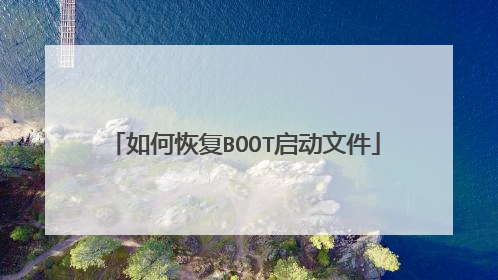
win10引导修复方法 bcdboot
undefined 【问题】最近遇到一些用户使用的操作系统为Win10,但是使用过程中由于错误系统优化、卸载软件错误、误删系统文件、windows更新错误等,影响系统BCD引导文件,造成开机出现该BCD蓝屏报错,如下图所示图一错误信息【解决方案】在PE下 命令提示符下输入:bcdboot C:Windows/l zh-cn 重新创建UEFI引导,即可解决此问题【问题分析】磁盘主引导记录为MBR时,经常会遇到无法引导的情况,我们一般使用NTBootAutofix自动修复即可解决,如果不能解决,请按一下方式解决但是在一些使用UEFI引导的系统上,此软件无法修复,尝试了网上很多方法,都没有解决问题。考虑到UEFI启动的系统,引导一般存放在ESP分区上,为了保证用户数据安全,我格式化了自己电脑的ESP分区进行实际测试。1. 格式化ESP分区图二 可以看到ESP分区已经是空的2. 使用命令bcdboot C:Windows/l zh-cn进行修复,重建引导图三重建引导3.查看ESP分区,可以看到引导所需的文件都已复制到ESP分区图四 查看ESP分区4. 开机,可以正常启动,无报错提示。【原理分析】在win8/10系统中有一条BCDboot.exe命令,它是一种快速设置系统启动分区或修复系统启动环境的命令行工具。BCDboot.exe命令是通过从已安装的Windows系统文件夹中复制一小部分启动环境文件来设置/修复系统的;BCDboot 还会在系统分区上创建引导配置BCD文件,该文件存储了启动引导项,可让您选择引导已安装的Windows。当系统无法启动时,用U盘或光盘启动Windows PE环境、或者使用win8/10的高级修复模式启动到命令符环境(推荐),然后运行BCDboot命令来修复损坏的系统。BCDboot命令通常在 %WINDIR%System32 文件夹内,它运行后从计算机上已有的 Windows 映像复制一套启动环境文件到启动分区(GPT)/目录(MBR)中。这些启动环境文件包括:从已安装的系统 %WINDIR%bootefi 文件夹和 %WINDIR%System32boot 文件夹复制到系统启动分区中。BCDboot 创建启动菜单,使用%WINDIR%System32ConfigBCD-Template 文件为模板,在系统启动分区上创建新的 BCD(启动菜单)文件,并初始化 BCD 启动环境文件。在基于 UEFI(统一可扩展固件接口) 的系统上,EFI 系统分区是使用 GUID 分区表 (GPT) 磁盘格式的磁盘上的系统启动分区(ESP)。BCDboot 会创建 EfiMicrosoftBoot 目录,并将所有需要的引导环境文件都复制到此目录中。示例bcdboot C:Windows/s S: /f uefi /l zh-cn解释:用DG等工具先将ESP分区装载为S盘,从系统盘C:Windows目录中复制UEFI格式的启动文件到ESP分区中,修复系统。各参数的具体含义:c:windows 系统安装目录,打开我的电脑,查看你的系统是安装在那个盘,就输入相应的盘符和目录。/s S: 指定esp分区所在磁盘,小编指定ESP分区为t盘。/f uefi 指定启动方式为uefi,注意之间的空格一定要输入。/l zh-cn 指定uefi启动界面语言为简体中文该命令正确执行的前提是:1、启动分区存在 2、windows安装盘中启动文件存在

如何修复系统引导文件??~~
使用U盘PE系统或者光盘PE系统都可以修复,具体如下(以U盘PE系统为例): 1、进入u盘启动盘pe系统; 2、点击“windows启动引导修复”; 3、选择“c盘”,回车; 4、选择“高级”,回车; 5、选择“写主引导程序/引导程序”; 6、选择“4重写主引导程序MBR”; 7、这时候写入成功,点击“返回”,开机重启即可。
Windows 2000 或 XP 系统出现故障的时候,通常我们可以通过"最后一次正确配置"、"安全模式"、"系统还原"(只用于XP)来修复。但是有一些情况是不能通过这些办法来修复的,例如:系统引导文件丢失、BOOT.INI 文件丢失或配置错误、系统DLL丢失等等。这个时候,重新安装操作系统虽然是个有效的方法,但是要花费很长的时间。其实我们还可以通过恢复控制台来做最后的尝试。使用恢复控制台,我们不但可以进行包括启用和禁用系统服务、分区和格式化磁盘、修复引导记录等操作,还可以通过复制源光盘的文件来修复丢失系统文件的错误等等。 恢复控制台虽然很实用,但是也是有一些限制: 要使用恢复控制台,必须知道系统管理员的账号和苈耄? 系统控制台里面只能访问以下的文件夹:引导文件夹、系统目录、可移动存储设备。如果访问其它文件夹,系统会提示"Access Denied"(拒绝访问); 在恢复控制台,可以把文件从光、软盘复制到硬盘,或者是硬盘复制到硬盘。但是不能从硬盘复制到软盘。 一. 启动恢复控制台 要进入恢复控制台,首先要用OS光盘启动,在出现"欢迎使用安装程序"的界面,我们可以看到第二项提示是"要使用'恢复控制台'修复 Windows XP安装,请按 R"。 在按了R键之后,安装程序会对磁盘进行检查。稍等片刻后,屏幕上会列出已经找到的操作系统及其安装目录,并且会自动编号。系统会询问你要登录到哪一个Windows系统,我们只要输入系统前面的序号,然后回车(千万不要直接按回车!系统会重新启动的!),然后会询问管理员的密码,输入之后按回车,这样我们就进入了修复控制台 二.常用的系统故障恢复命令 1. Bootcfg:用于对启动文件BOOT.INI的配置和恢复(Win 2K没有该命令)2. Disable 和 Enable:用于禁用/启用系统服务或设备驱动程序3. Expand:用于从压缩文件中提取文件4. FixBoot:重新写入新的分区引导区到指定的系统分区5. FixMBR:修复启动磁盘的主引导记录6. Help:显示帮助7. Listsvc:列出该系统上所有的系统服务和设备驱动程序(配合Disable/Enable使用)8. Set:显示和设置环境变量 三.修复常见系统启动故障 (一) 系统引导区损坏通常是因为被病毒损坏,或者是使用一些第三方的磁盘工具,造成引导扇区内容被破坏。现象是到OS启动的阶段就停着不动,或提示没有可启动的磁盘。其实用恢复控制台可以很简单地恢复这种错误。进入恢复控制台,输入FIXBOOT,系统会提示是否确定要写入新的启动扇区到目标磁盘分区,按Y然后回车,系统写入成功后,按EXIT重新启动就可以了。 如果还是不行,有可能是主引导记录(MBR,Main Boot Record)损坏了,这时候我们就要用到FixMBR这个命令了,但是这个命令风险比较大,有可能损坏分区信息造成数据丢失,所以不到最后千万不要用! 使用方法跟FIXBOOT一样,进入恢复控制台,输入FixMBR,系统会有警告信息(,确定要执行的话,按Y然后按回车就可以了,然后再恢复控制台的提示符状态按EXIT重新启动。 (二) 系统引导文件损坏或丢失当系统启动时,提示找不到NTLDR或者NTDETECT.COM时,系统要求重新启动。这种情况多发生在同一分区装多系统,或某些误操作,删除了系统根目录下面的文件。 其实这两个文件都可以在安装光盘的i386目录下找到,直接复制到系统盘根目录就可以了。首先进入恢复控制台,然后输入(假设光盘盘符是D盘): "COPY D:\i386\NTLDR C:\" 或 "COPY D:\i386\NTDETECT.COM C:\" (如提示文件存在,覆盖就可以)然后敲EXIT重新启动即可。 (三) 引导配置文件BOOT.INI损坏或丢失这种情况多发生在安装多系统时顺序不对,或者某些误操作引起的。保存有系统多重启动菜单的BOOT.INI丢失或被破坏之后,启动菜单会消失(虽然如果你只有一个系统的时候,它会以默认目录启动,但是还是会有一个错误提示,。 其实这个错误很简单,我们可以使用恢复控制台的BOOTCFG命令来重建BOOT.INI文件。首先进入恢复控制台,然后在提示符下输入:BOOTCFG /REBUILD,然后系统会自动扫描所有磁盘以寻找可以添加到启动菜单的操作系统。扫描完毕之后,系统会列出能找到的操作系统,然后你可以选择哪一个加载到BOOT.INI(按Y表示"是",按N表示"不",按A表示"全部")。然后在提示"输入加载识别符"时输入这个启动项目的名称,提示"输入OS加载选项"时输入启动参数(通常是FASTDETECT,也可以是其它,如NODETECT等),然后敲回车就回到恢复控制台的提示符,敲EXIT重启,启动菜单就重新出现了。 (四) 系统文件丢失有时候会碰到这种情况,系统启动的过程中,提示仔 Windows\System32 下面有某个文件丢失,系统无法启动,要求重新安装这样子。造成这种情况的原因有很多,通常是安装卸载一些软件的时候,被删除或替换了某些重要的系统文件,因而造成系统无法启动,以下是一个例子。 针对这种情况,我们可以使用恢复控制台的EXPAND或COPY命令来进行修复。进入恢复控制台,然后进入光盘下的i386文件夹,首先要确定我们丢失的文件是不是压缩过的。如果没有压缩过,我们直接复制到目标位置就可以了就可以了,例如NTDLL.DLL;如果是压缩的,就要用到EXPAND命令了,例如NTDSBCLI.DL_(只要后缀名最后一个是下划线的就是压缩过的)。 COPY的格式是:COPY(空格)来源文件(空格)目标文件夹例如:COPY D:\i386\NTDLL.DLL C:\Windows\System32 EXPAND格式也是:EXPAND(空格)来源文件(空格)目标文件夹 例如:EXPAND D:\i386\NTDSBCLI.DL_ C:\Windows\System32
Windows 2000 或 XP 系统出现故障的时候,通常我们可以通过"最后一次正确配置"、"安全模式"、"系统还原"(只用于XP)来修复。但是有一些情况是不能通过这些办法来修复的,例如:系统引导文件丢失、BOOT.INI 文件丢失或配置错误、系统DLL丢失等等。这个时候,重新安装操作系统虽然是个有效的方法,但是要花费很长的时间。其实我们还可以通过恢复控制台来做最后的尝试。使用恢复控制台,我们不但可以进行包括启用和禁用系统服务、分区和格式化磁盘、修复引导记录等操作,还可以通过复制源光盘的文件来修复丢失系统文件的错误等等。 恢复控制台虽然很实用,但是也是有一些限制: 要使用恢复控制台,必须知道系统管理员的账号和苈耄? 系统控制台里面只能访问以下的文件夹:引导文件夹、系统目录、可移动存储设备。如果访问其它文件夹,系统会提示"Access Denied"(拒绝访问); 在恢复控制台,可以把文件从光、软盘复制到硬盘,或者是硬盘复制到硬盘。但是不能从硬盘复制到软盘。 一. 启动恢复控制台 要进入恢复控制台,首先要用OS光盘启动,在出现"欢迎使用安装程序"的界面,我们可以看到第二项提示是"要使用'恢复控制台'修复 Windows XP安装,请按 R"。 在按了R键之后,安装程序会对磁盘进行检查。稍等片刻后,屏幕上会列出已经找到的操作系统及其安装目录,并且会自动编号。系统会询问你要登录到哪一个Windows系统,我们只要输入系统前面的序号,然后回车(千万不要直接按回车!系统会重新启动的!),然后会询问管理员的密码,输入之后按回车,这样我们就进入了修复控制台 二.常用的系统故障恢复命令 1. Bootcfg:用于对启动文件BOOT.INI的配置和恢复(Win 2K没有该命令)2. Disable 和 Enable:用于禁用/启用系统服务或设备驱动程序3. Expand:用于从压缩文件中提取文件4. FixBoot:重新写入新的分区引导区到指定的系统分区5. FixMBR:修复启动磁盘的主引导记录6. Help:显示帮助7. Listsvc:列出该系统上所有的系统服务和设备驱动程序(配合Disable/Enable使用)8. Set:显示和设置环境变量 三.修复常见系统启动故障 (一) 系统引导区损坏通常是因为被病毒损坏,或者是使用一些第三方的磁盘工具,造成引导扇区内容被破坏。现象是到OS启动的阶段就停着不动,或提示没有可启动的磁盘。其实用恢复控制台可以很简单地恢复这种错误。进入恢复控制台,输入FIXBOOT,系统会提示是否确定要写入新的启动扇区到目标磁盘分区,按Y然后回车,系统写入成功后,按EXIT重新启动就可以了。 如果还是不行,有可能是主引导记录(MBR,Main Boot Record)损坏了,这时候我们就要用到FixMBR这个命令了,但是这个命令风险比较大,有可能损坏分区信息造成数据丢失,所以不到最后千万不要用! 使用方法跟FIXBOOT一样,进入恢复控制台,输入FixMBR,系统会有警告信息(,确定要执行的话,按Y然后按回车就可以了,然后再恢复控制台的提示符状态按EXIT重新启动。 (二) 系统引导文件损坏或丢失当系统启动时,提示找不到NTLDR或者NTDETECT.COM时,系统要求重新启动。这种情况多发生在同一分区装多系统,或某些误操作,删除了系统根目录下面的文件。 其实这两个文件都可以在安装光盘的i386目录下找到,直接复制到系统盘根目录就可以了。首先进入恢复控制台,然后输入(假设光盘盘符是D盘): "COPY D:\i386\NTLDR C:\" 或 "COPY D:\i386\NTDETECT.COM C:\" (如提示文件存在,覆盖就可以)然后敲EXIT重新启动即可。 (三) 引导配置文件BOOT.INI损坏或丢失这种情况多发生在安装多系统时顺序不对,或者某些误操作引起的。保存有系统多重启动菜单的BOOT.INI丢失或被破坏之后,启动菜单会消失(虽然如果你只有一个系统的时候,它会以默认目录启动,但是还是会有一个错误提示,。 其实这个错误很简单,我们可以使用恢复控制台的BOOTCFG命令来重建BOOT.INI文件。首先进入恢复控制台,然后在提示符下输入:BOOTCFG /REBUILD,然后系统会自动扫描所有磁盘以寻找可以添加到启动菜单的操作系统。扫描完毕之后,系统会列出能找到的操作系统,然后你可以选择哪一个加载到BOOT.INI(按Y表示"是",按N表示"不",按A表示"全部")。然后在提示"输入加载识别符"时输入这个启动项目的名称,提示"输入OS加载选项"时输入启动参数(通常是FASTDETECT,也可以是其它,如NODETECT等),然后敲回车就回到恢复控制台的提示符,敲EXIT重启,启动菜单就重新出现了。 (四) 系统文件丢失有时候会碰到这种情况,系统启动的过程中,提示仔 Windows\System32 下面有某个文件丢失,系统无法启动,要求重新安装这样子。造成这种情况的原因有很多,通常是安装卸载一些软件的时候,被删除或替换了某些重要的系统文件,因而造成系统无法启动,以下是一个例子。 针对这种情况,我们可以使用恢复控制台的EXPAND或COPY命令来进行修复。进入恢复控制台,然后进入光盘下的i386文件夹,首先要确定我们丢失的文件是不是压缩过的。如果没有压缩过,我们直接复制到目标位置就可以了就可以了,例如NTDLL.DLL;如果是压缩的,就要用到EXPAND命令了,例如NTDSBCLI.DL_(只要后缀名最后一个是下划线的就是压缩过的)。 COPY的格式是:COPY(空格)来源文件(空格)目标文件夹例如:COPY D:\i386\NTDLL.DLL C:\Windows\System32 EXPAND格式也是:EXPAND(空格)来源文件(空格)目标文件夹 例如:EXPAND D:\i386\NTDSBCLI.DL_ C:\Windows\System32

电脑boot一键修复
可以利用ntboot autofix这个软件修复启动项设置。 以system boot(系统引导)为例。 系统引导通常是由一个被称为启动引导程序的特殊代码完成的,它位于系统ROM中。 用来完成定位内核代码在外存的具体位置、按照要求正确装入内核至内存并最终使内核运行起来的整个系统启动过程。 该过程中,启动引导程序要完成多个初始化过程,当这些过程顺利完成后才能使用系统的各种服务。这些过程包括初始引导、内核初始化、全系统初始化。 您好,进入Boot选项设置是在主板的BIOS中,不同品牌的电脑主板不同进入BIOS的方法不同,一般来说基本都是F2,F10,F12,delete这几个键的其中一个。 在你看到电脑的logo时,快速按下上诉几个按键的其中一个,然后使用方向键切换到Boot选项。 您也可以在BIOS中开始热启动选项,在开启电脑是通过特定按键可实现从不同介质加载系统。 开机时候一下一下按 f12居多 也有f10 f8 f11可以都试试。也可以进bios 开机时按delete 找带有bios字母的选项进去找boot的选项,设置想要的启动项(比如带启动的U盘)按回车然后f10保存 回车。
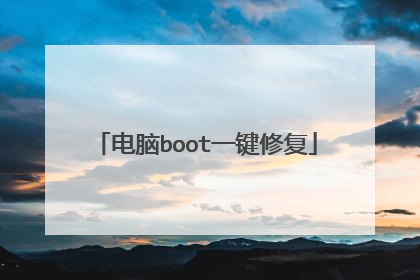
win7引导如何修复
Windows系统的引导过程是一个复杂的过程,一般可以参考如下方法解决: 1、硬盘无法引导,开机按del键或者f2键(不同的电脑进入BIOS的方式不同),进入后,找带"boot"单词的选项,将其设置为硬盘引导即可。如下图所示,其中的sata hdd即为硬盘引导。 2、如果是MBR即主引导记录出现问题,这种情况需要修复MBR,可以通过Windows PE系统启动电脑,通过分区工具、MBR修复程序来修复主引导记录。 3、如果是系统引导文件损坏,拿Win7来讲,即bootmgr和系统盘:WindowsSystem32Winload.exe,可以在开机的时候按F8键,选择“修复系统”,通过“系统修复”来修复系统引导文件。 4、如果以上方法都行不通,则只能考虑重新安装系统。 拓展资料: 获取win7管理员权限的方法: 1.首先打开我们装有Windows7系统的电脑。 2.打开装有Windows7的电脑后,在开始菜单中点击打开“运行”选项。 3.找到并打开运行选项后,我们这时在输入框中输入“gpedit.msc”,输入完毕后点击确定。 4.进入到组策略控制面板中,在这里我们依次点击打开“计算机配置”选项,然后再找到“Windows设置”这个选项,再从“Windows设置”找到并打开“安全设置”选项,接着打开“本地策略”最后找到打开“安全选项”即可。 5.打开安全选项后,我们会发现“帐户:管理员帐户状态”这个账户的状态被禁用了,这里我们要启用一下它即可,而且我们还可以对管理员进行命名,这里就看你需不需要了。 6.最后,当上面的操作都弄好了之后,我们重启下电脑就可以了。 这就是win7获得管理员权限的方法。
win7引导修复的具体操作步骤如下: 可以使用 Windows 7 系统光盘重建 BCD 文件来解决此问题。 1.将 Windows 7 安装光盘放入光驱中,设置为从光盘启动。 2.看到 “Press any key to boot from CDDVD;” 或按任意键从光盘启动时,请快速按下键盘上任意一个键。 3.选择修复计算机。 4.如果在系统恢复选项出现修复并重新启动按钮,可以优先尝试此种方式解决(多数情况重启就可正常引导了),如果操作后仍然不能启动请再次重启在此界面选择否。 5.在系统恢复选项窗口中,点击命令提示符。 6.在命令行窗口依次输入BOOTREC /FIXMBR、按回车键;输入BOOTREC /FIXBOOT,按回车键;输入BOOTREC /REBUILDBCD,按回车键,按照屏幕提示选择y操作,最后输入exit退出命令行窗口。 7.重启计算机,此时系统应该已经可以正常引导。 以上就是Win7系统启动失败出现错误提示:0XC000000F的解决办法,通过以上操作,系统就不会再出现0XC000000F错误代码了,可正常启动了。 拓展资料: Windows 7,中文名称视窗7,是由微软公司(Microsoft)开发的操作系统,内核版本号为Windows NT 6.1。Windows 7可供家庭及商业工作环境:笔记本电脑 、平板电脑 、多媒体中心等使用。和同为NT6成员的Windows Vista一脉相承,Windows 7继承了包括Aero风格等多项功能,并且在此基础上增添了些许功能。 Windows 7可供选择的版本有:入门版(Starter)、家庭普通版(Home Basic)、家庭高级版(Home Premium)、专业版(Professional)、企业版(Enterprise)(非零售)、旗舰版(Ultimate)。 2009年7月14日,Windows 7正式开发完成,并于同年10月22日正式发布。10月23日,微软于中国正式发布Windows 7。2015年1月13日,微软正式终止了对Windows 7的主流支持,但仍然继续为Windows 7提供安全补丁支持,直到2020年1月14日正式结束对Windows 7的所有技术支持。
Windows系统的引导过程是一个复杂的过程,一般可以参考如下方法解决: 1、硬盘无法引导,开机按del键或者f2键(不同的电脑进入BIOS的方式不同),进入后,找带"boot"单词的选项,将其设置为硬盘引导即可。如下图所示,其中的sata hdd即为硬盘引导。 2、如果是MBR即主引导记录出现问题,这种情况需要修复MBR,可以通过Windows PE系统启动电脑,通过分区工具、MBR修复程序来修复主引导记录。 3、如果是系统引导文件损坏,拿Win7来讲,即bootmgr和系统盘:WindowsSystem32Winload.exe,可以在开机的时候按F8键,选择“修复系统”,通过“系统修复”来修复系统引导文件。 4、如果以上方法都行不通,则只能考虑重新安装系统。
一、在出现开机画面时使用u盘启动进入到u启动主菜单界面,接着选择【02】运行新机型PE,按回车键执行,如下图所示: 二、点击windows启动修复,如下图所示: 三、在打开的windows系统引导生成/修复工具界面中我们可以看到序号为1的项,点击打开,如下图所示: 四、随即会显示有关工具的一些说明,正在修复,如下图所示:
Windows系统的引导过程是一个复杂的过程,一般可以参考如下方法解决: 1、硬盘无法引导,开机按del键或者f2键(不同的电脑进入BIOS的方式不同),进入后,找带"boot"单词的选项,将其设置为硬盘引导即可。如下图所示,其中的sata hdd即为硬盘引导。 2、如果是MBR即主引导记录出现问题,这种情况需要修复MBR,可以通过Windows PE系统启动电脑,通过分区工具、MBR修复程序来修复主引导记录。 3、如果是系统引导文件损坏,拿Win7来讲,即bootmgr和系统盘:WindowsSystem32Winload.exe,可以在开机的时候按F8键,选择“修复系统”,通过“系统修复”来修复系统引导文件。 4、如果以上方法都行不通,则只能考虑重新安装系统。
win7引导修复的具体操作步骤如下: 可以使用 Windows 7 系统光盘重建 BCD 文件来解决此问题。 1.将 Windows 7 安装光盘放入光驱中,设置为从光盘启动。 2.看到 “Press any key to boot from CDDVD;” 或按任意键从光盘启动时,请快速按下键盘上任意一个键。 3.选择修复计算机。 4.如果在系统恢复选项出现修复并重新启动按钮,可以优先尝试此种方式解决(多数情况重启就可正常引导了),如果操作后仍然不能启动请再次重启在此界面选择否。 5.在系统恢复选项窗口中,点击命令提示符。 6.在命令行窗口依次输入BOOTREC /FIXMBR、按回车键;输入BOOTREC /FIXBOOT,按回车键;输入BOOTREC /REBUILDBCD,按回车键,按照屏幕提示选择y操作,最后输入exit退出命令行窗口。 7.重启计算机,此时系统应该已经可以正常引导。 以上就是Win7系统启动失败出现错误提示:0XC000000F的解决办法,通过以上操作,系统就不会再出现0XC000000F错误代码了,可正常启动了。 拓展资料: Windows 7,中文名称视窗7,是由微软公司(Microsoft)开发的操作系统,内核版本号为Windows NT 6.1。Windows 7可供家庭及商业工作环境:笔记本电脑 、平板电脑 、多媒体中心等使用。和同为NT6成员的Windows Vista一脉相承,Windows 7继承了包括Aero风格等多项功能,并且在此基础上增添了些许功能。 Windows 7可供选择的版本有:入门版(Starter)、家庭普通版(Home Basic)、家庭高级版(Home Premium)、专业版(Professional)、企业版(Enterprise)(非零售)、旗舰版(Ultimate)。 2009年7月14日,Windows 7正式开发完成,并于同年10月22日正式发布。10月23日,微软于中国正式发布Windows 7。2015年1月13日,微软正式终止了对Windows 7的主流支持,但仍然继续为Windows 7提供安全补丁支持,直到2020年1月14日正式结束对Windows 7的所有技术支持。
Windows系统的引导过程是一个复杂的过程,一般可以参考如下方法解决: 1、硬盘无法引导,开机按del键或者f2键(不同的电脑进入BIOS的方式不同),进入后,找带"boot"单词的选项,将其设置为硬盘引导即可。如下图所示,其中的sata hdd即为硬盘引导。 2、如果是MBR即主引导记录出现问题,这种情况需要修复MBR,可以通过Windows PE系统启动电脑,通过分区工具、MBR修复程序来修复主引导记录。 3、如果是系统引导文件损坏,拿Win7来讲,即bootmgr和系统盘:WindowsSystem32Winload.exe,可以在开机的时候按F8键,选择“修复系统”,通过“系统修复”来修复系统引导文件。 4、如果以上方法都行不通,则只能考虑重新安装系统。
一、在出现开机画面时使用u盘启动进入到u启动主菜单界面,接着选择【02】运行新机型PE,按回车键执行,如下图所示: 二、点击windows启动修复,如下图所示: 三、在打开的windows系统引导生成/修复工具界面中我们可以看到序号为1的项,点击打开,如下图所示: 四、随即会显示有关工具的一些说明,正在修复,如下图所示:
Windows系统的引导过程是一个复杂的过程,一般可以参考如下方法解决: 1、硬盘无法引导,开机按del键或者f2键(不同的电脑进入BIOS的方式不同),进入后,找带"boot"单词的选项,将其设置为硬盘引导即可。如下图所示,其中的sata hdd即为硬盘引导。 2、如果是MBR即主引导记录出现问题,这种情况需要修复MBR,可以通过Windows PE系统启动电脑,通过分区工具、MBR修复程序来修复主引导记录。 3、如果是系统引导文件损坏,拿Win7来讲,即bootmgr和系统盘:WindowsSystem32Winload.exe,可以在开机的时候按F8键,选择“修复系统”,通过“系统修复”来修复系统引导文件。 4、如果以上方法都行不通,则只能考虑重新安装系统。

